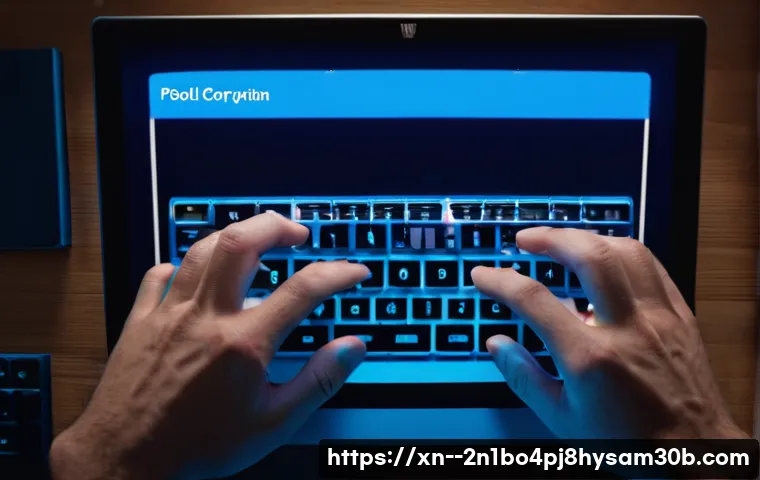어느 날 갑자기 컴퓨터 화면에 뜬 파란색 경고창, 심장이 철렁 내려앉는 기분, 다들 한 번쯤 겪어보셨을 거예요. 특히 ‘POOL_CORRUPTION_IN_FILE_AREA’라는 섬뜩한 문구를 마주했을 때의 그 당혹감은 이루 말할 수 없죠. 저도 얼마 전 신길동에 사는 이웃에게 이 문제로 연락을 받고 깜짝 놀랐습니다.

단순히 재부팅하면 될 줄 알았는데, 사실 이 오류는 생각보다 복잡한 원인을 가지고 있거든요. 메모리 문제부터 드라이버 충돌, 심지어 시스템 파일 손상까지, 겉으로 보이는 것보다 훨씬 깊숙한 곳에서 발생할 수 있는 신호랍니다. 도대체 왜 이런 블루스크린이 뜨는 건지, 그리고 다시는 마주하고 싶지 않은 이 상황을 어떻게 해결해야 할지 궁금하지 않으세요?
아래 글에서 자세하게 알아봅시다.
갑자기 닥친 푸른 화면, POOL_CORRUPTION_IN_FILE_AREA는 대체 뭘까?
예상치 못한 시스템 오류의 경고등
어느 날 갑자기 컴퓨터를 켜거나 사용하던 중에 파란 화면이 뜨면서 ‘POOL_CORRUPTION_IN_FILE_AREA’라는 메시지를 보셨다면 정말 당황스러우셨을 거예요. 저도 이런 블루스크린을 처음 봤을 때는 심장이 쿵 내려앉는 기분이었거든요. 이 오류 코드는 윈도우 운영체제에서 메모리 관리자가 디스크에 저장될 페이지를 담는 데 사용되는 풀 메모리가 손상되었을 때 발생한다고 해요.
쉽게 말해, 컴퓨터의 핵심 두뇌인 메모리 영역에 심각한 문제가 생겼다는 경고등이라고 생각하시면 됩니다. 이 문제는 단순히 잠시 멈췄다가 다시 시작하는 것 이상의 의미를 가지기 때문에, 제대로 원인을 파악하고 해결하지 않으면 계속해서 발생하거나 더 큰 시스템 문제로 이어질 수 있답니다.
최근 윈도우 업데이트 이후 특정 드라이버나 메모리 관리 방식의 변화로 인해 시스템 안정성 문제가 불거지는 경우도 꽤 많다고 하니, 남의 일이 아니죠. 저와 함께 이 섬뜩한 오류의 정체를 파헤치고 깔끔하게 해결해 봅시다!
POOL_CORRUPTION_IN_FILE_AREA, 왜 나타나는 걸까?
이 블루스크린 오류는 주로 하드웨어 결함이나 소프트웨어 손상으로 인해 발생합니다. 대표적인 원인으로는 오래되거나 손상된 장치 드라이버, 호환되지 않는 소프트웨어, 바이러스 감염, 그리고 가장 흔한 메모리(RAM) 결함 등을 꼽을 수 있어요. 저도 예전에 새 컴퓨터를 사고 나서 비슷한 블루스크린 때문에 미치는 줄 알았는데, 알고 보니 새로 설치한 게임이나 프로그램이 드라이버와 충돌하면서 문제가 생겼던 경험이 있어요.
특히 POOL_CORRUPTION_IN_FILE_AREA 오류는 특정 드라이버가 디스크에 기록될 데이터를 저장하는 커널 메모리 풀 영역을 손상시켰을 때 나타난다고 하니, 드라이버 문제가 상당히 중요한 원인이 될 수 있겠죠. 게다가 메모리 용량이 정상적으로 인식되지 않거나, 과도한 오버클럭 설정도 원인이 될 수 있다는 점을 꼭 기억해야 해요.
알쏭달쏭한 원인 파악, 이렇게 시작해봐요!
자가 진단, 이것부터 확인해 보세요!
블루스크린이 나타나면 일단 당황하지 마시고, 어떤 오류 메시지가 떴는지 사진으로 찍어두는 게 중요해요. ‘POOL_CORRUPTION_IN_FILE_AREA’ 외에도 다른 코드나 메시지가 함께 표시될 수 있거든요. 저도 오류 메시지를 일단 기록해두고 검색해보면서 해결의 실마리를 찾았던 기억이 생생합니다.
그 다음 가장 기본적인 조치부터 해보는 거죠. 컴퓨터 본체 전원 버튼을 길게 눌러 강제 재부팅을 시도하거나, 모든 외부 장치(USB 허브, 외장 하드, 웹캠 등)를 분리하고 재부팅해보는 것도 의외로 효과가 있을 수 있어요. 때로는 단순한 일시적 오류일 수도 있으니까요.
만약 재부팅 후에도 같은 문제가 반복된다면, 이제부터 좀 더 심층적인 진단이 필요합니다. 델(Dell) 지원에서는 컴퓨터가 윈도우로 부팅되지 않을 때 잔류 전기를 방전시키면 시작 문제가 해결되는 경우가 있다고 조언하기도 합니다.
드라이버 문제, 꼼꼼하게 점검하고 업데이트하기
POOL_CORRUPTION_IN_FILE_AREA 오류의 주요 원인 중 하나가 바로 ‘드라이버’ 문제라고 말씀드렸죠? 특히 그래픽카드 드라이버나 최근에 설치한 장치의 드라이버가 문제를 일으키는 경우가 많아요. 오래된 드라이버나 호환되지 않는 드라이버는 시스템 안정성을 해칠 수 있거든요.
저는 보통 Geforce Experience(엔비디아)나 AMD Software(AMD) 같은 제조사 전용 프로그램을 이용해서 드라이버 업데이트를 진행해요. 이걸 사용하면 최신 버전을 쉽게 찾아서 설치할 수 있고, 만약 문제가 생긴다면 이전 버전으로 롤백하기도 편리하죠.
만약 수동으로 해야 한다면 ‘Windows 로고 키 + R’을 눌러 ‘DxDiag’를 입력하고 디스플레이 탭에서 비디오 카드 이름과 제조업체를 확인한 후, 해당 제조사 홈페이지에서 최신 드라이버를 다운로드하는 방법도 있습니다.
메모리와 저장 장치, 혹시 이들이 범인일까?
메모리(RAM) 불량, 윈도우 도구로 테스트해보기
블루스크린의 단골 원인 중 하나가 바로 메모리(RAM) 문제입니다. POOL_CORRUPTION_IN_FILE_AREA도 메모리 풀 영역 손상과 관련이 깊으니, 램 점검은 필수죠. 윈도우에는 ‘Windows 메모리 진단’ 도구가 기본으로 내장되어 있어서, 별도의 프로그램 없이도 간단하게 램 불량 여부를 확인할 수 있어요.
‘Win + R’을 눌러 ‘mdsched.exe’를 입력하고 실행한 다음, 재부팅 후 자동으로 메모리 테스트가 진행되도록 하면 됩니다. 저는 이 방법으로 예전에 램 한 개가 불량이라는 걸 알아내서 교체했더니 거짓말처럼 블루스크린이 사라졌던 경험이 있어요. 만약 윈도우 메모리 진단 도구로도 해결되지 않거나 더 정밀한 검사가 필요하다면 MemTest86 같은 전문 프로그램을 사용해볼 수도 있습니다.
SSD/HDD 불량 및 연결 상태 점검
메모리 외에 저장 장치(SSD나 HDD)도 블루스크린의 원인이 될 수 있습니다. 저도 한 번은 SSD 펌웨어 업데이트 문제로 비슷한 오류를 겪었던 적이 있어서, 이 부분도 꼭 확인하라고 말씀드리고 싶어요. 디스크 자체의 물리적 손상이나 케이블 연결 불량 등이 POOL_CORRUPTION_IN_FILE_AREA와 같은 문제를 유발할 수 있거든요.
윈도우의 디스크 검사 도구를 사용해서 오류를 확인하고 복구하거나, SSD 펌웨어를 최신 버전으로 업데이트하는 것도 좋은 방법입니다. 또한, 본체를 열어서 SSD나 HDD의 SATA 케이블이 제대로 연결되어 있는지 확인하고, 필요하다면 다른 포트에 연결해보는 것도 도움이 될 수 있어요.
시스템 파일 손상, 이대로 둘 수는 없죠!
손상된 시스템 파일 검사 및 복구
윈도우 시스템 파일이 손상되면 POOL_CORRUPTION_IN_FILE_AREA를 포함한 다양한 블루스크린 오류가 발생할 수 있습니다. 이런 경우에는 ‘시스템 파일 검사기(SFC)’와 ‘DISM(배포 이미지 서비스 및 관리)’ 도구를 사용해서 문제를 해결할 수 있어요.
저도 윈도우 업데이트 오류 때문에 시스템 파일이 꼬인 적이 있는데, 이 명령어들로 말끔하게 해결했던 기억이 납니다.

- 관리자 권한으로 명령 프롬프트(CMD)를 실행합니다.
DISM.exe /Online /Cleanup-image /Restorehealth를 입력하고 엔터를 누릅니다. 이 과정은 시간이 좀 걸릴 수 있어요.- DISM 작업이 완료되면
sfc /scannow를 입력하고 다시 엔터를 누릅니다. 이 명령은 보호된 시스템 파일을 검사하고 손상된 파일을 복구해 줍니다.
이 두 가지 명령어를 차례대로 실행하면 대부분의 시스템 파일 손상 문제를 해결할 수 있을 거예요.
윈도우 업데이트와 바이러스 검사는 기본!
최신 윈도우 업데이트는 보안 취약점을 패치하고 시스템 안정성을 향상시키는 중요한 과정이에요. 업데이트를 소홀히 하면 예기치 않은 오류가 발생할 수 있죠. 저도 한 번은 업데이트를 미루다가 시스템이 불안정해진 경험이 있어서, 이제는 꼬박꼬박 업데이트를 확인하고 설치하는 편입니다.
또한, 악성코드나 바이러스 감염도 시스템 파일 손상이나 드라이버 충돌을 일으켜 블루스크린의 원인이 될 수 있으니, 믿을 수 있는 백신 프로그램으로 정기적으로 검사하는 것을 잊지 마세요.
이런 경우에는 전문가의 도움이 필요해요
자가 해결이 어렵다면, 언제든 도움을 청하세요
앞서 말씀드린 방법들을 다 시도해봤는데도 POOL_CORRUPTION_IN_FILE_AREA 블루스크린이 계속 나타난다면, 혼자서 끙끙 앓기보다는 전문가의 도움을 받는 것이 현명합니다. 컴퓨터 문제는 원인이 복합적일 수 있고, 때로는 일반 사용자가 해결하기 어려운 하드웨어 고장일 수도 있거든요.
저도 예전에 도저히 답이 안 나와서 동네 단골 수리점에 들고 갔더니, 의외로 간단하게 해결된 적이 있어요. (물론 제 지갑은 가벼워졌지만, 시간과 스트레스를 아낀 것에 비하면 아무것도 아니었죠!)
| 문제 유형 | 자가 해결 가능성 | 전문가 도움 고려 시점 |
|---|---|---|
| 단순 재부팅/일시적 오류 | 높음 | 오류 재발 시 |
| 드라이버 충돌/오류 | 중간 | 드라이버 업데이트 및 롤백 실패 시 |
| 메모리(RAM) 불량 | 중간 | 메모리 진단 도구 오류 발견 또는 교체 필요 시 |
| 시스템 파일 손상 | 중간 | SFC/DISM 명령어로 해결되지 않을 때 |
| 하드웨어(메인보드, CPU 등) 고장 | 낮음 | 위 모든 방법 실패 시 즉시 |
더 이상 스트레스 받지 마세요!
컴퓨터가 갑자기 멈추고 파란 화면이 뜰 때마다 심장이 철렁하는 기분, 이제는 겪지 않으셨으면 좋겠습니다. POOL_CORRUPTION_IN_FILE_AREA 같은 블루스크린 오류는 처음에는 무섭지만, 차근차근 원인을 파악하고 해결해나가면 충분히 극복할 수 있는 문제예요.
이 글이 여러분의 소중한 컴퓨터를 지키고, 다시 한번 쾌적한 디지털 생활을 즐기는 데 작은 도움이 되기를 바랍니다. 궁금한 점이 있다면 언제든지 댓글로 남겨주세요. 제가 아는 선에서는 최선을 다해 도와드릴게요!
글을 마치며
컴퓨터 문제로 스트레스를 받는 일은 정말 흔하죠. 하지만 POOL_CORRUPTION_IN_FILE_AREA와 같은 블루스크린 오류는 처음에는 당혹스럽더라도, 차근차근 원인을 찾아 해결해나간다면 충분히 극복할 수 있답니다. 오늘 제가 알려드린 방법들이 여러분의 소중한 컴퓨터를 건강하게 지키고, 다시 한번 쾌적한 디지털 환경을 되찾는 데 작은 보탬이 되기를 진심으로 바랍니다.
혹시 더 궁금한 점이 있거나 혼자 해결하기 어렵다면, 언제든 주저하지 마시고 주변의 전문가에게 도움을 청하는 것도 좋은 방법임을 잊지 마세요. 여러분의 컴퓨터가 항상 최상의 상태를 유지하길 응원합니다!
알아두면 쓸모 있는 정보
1. 윈도우 운영체제와 드라이버는 항상 최신 상태로 유지하는 것이 중요해요. 보안 업데이트는 물론이고, 시스템 안정성과 호환성 개선에 큰 도움이 됩니다. 주기적인 확인과 업데이트 습관을 들이는 것이 좋겠죠.
2. 평소에 사용하지 않는 프로그램이나 불필요한 시작 프로그램을 정리하면 컴퓨터의 자원 낭비를 줄이고 시스템 속도 향상에 기여할 수 있어요. 제어판이나 작업 관리자를 통해 쉽게 관리할 수 있답니다.
3. 중요한 데이터는 주기적으로 백업하는 습관을 들이는 것이 좋습니다. 언제 발생할지 모르는 하드웨어 고장이나 시스템 오류로부터 소중한 자료를 지킬 수 있는 가장 확실한 방법이에요. 클라우드 서비스나 외장 하드를 활용해보세요.
4. 컴퓨터 내부에 먼지가 쌓이지 않도록 주기적으로 청소해 주는 것도 중요합니다. 특히 CPU 쿨러나 그래픽카드 팬에 먼지가 많이 쌓이면 발열이 심해져 시스템 불안정의 원인이 될 수 있어요. 에어 스프레이 등을 활용하면 편리합니다.
5. 블루스크린 오류가 발생했을 때는 당황하지 말고, 오류 코드를 정확히 기록해두는 것이 해결의 첫걸음입니다. 검색을 통해 비슷한 사례나 해결책을 찾아볼 수 있고, 전문가에게 문의할 때도 중요한 정보가 된답니다.
중요 사항 정리
POOL_CORRUPTION_IN_FILE_AREA 블루스크린은 주로 메모리 풀 영역 손상이나 드라이버 문제, 또는 하드웨어 결함에서 비롯되는 경우가 많아요. 당장 급한 불을 끄는 것도 중요하지만, 장기적인 관점에서 근본적인 원인을 찾아 해결하는 것이 재발 방지에 필수적이죠. 먼저, 최근에 설치한 프로그램이나 업데이트를 되돌려보는 것부터 시작해서, 모든 드라이버를 최신 버전으로 업데이트하고, 메모리 진단 도구를 이용해 램에 문제가 없는지 꼼꼼히 확인해보세요. 저도 모르게 지나쳤던 작은 문제들이 쌓여 큰 오류를 일으키는 경우가 많더라고요. 또한, 윈도우 시스템 파일 검사(SFC)와 DISM 도구를 활용하여 손상된 시스템 파일을 복구하고, 혹시 모를 악성코드 감염 여부도 주기적으로 점검하는 것이 좋습니다. 이 모든 자가 진단 및 해결 시도에도 불구하고 문제가 지속된다면, 더 이상 시간을 낭비하지 마시고 전문 수리점이나 제조사 서비스 센터를 방문하여 정밀 진단을 받아보는 것이 가장 현명한 해결책이 될 수 있습니다. 여러분의 소중한 컴퓨터가 다시 활력을 되찾고, 안정적으로 작동하기를 진심으로 응원합니다. 컴퓨터 관리, 생각보다 어렵지 않아요!
자주 묻는 질문 (FAQ) 📖
질문: ‘POOLCORRUPTIONINFILEAREA’ 블루스크린은 정확히 무엇인가요? 그리고 왜 나타나는 걸까요?
답변: 이 오류는 쉽게 말해 “메모리 풀 영역에 문제가 생겼다”는 신호예요. 윈도우 운영체제는 프로그램을 실행하고 데이터를 처리하기 위해 ‘메모리 풀’이라는 공간을 사용하는데, 여기에 손상이 발생하면 컴퓨터가 더 이상 정상적인 작업을 할 수 없다고 판단하고 시스템을 보호하기 위해 블루스크린을 띄우는 거죠.
주요 원인으로는 잘못 설치되거나 손상된 장치 드라이버, 운영체제 시스템 파일 손상, 그리고 물리적인 메모리(RAM) 문제를 꼽을 수 있어요. 특히 메모리 관리자가 파일을 역참조하는 과정에서 풀 메모리 손상이 발견될 때 이 오류가 발생한다고 알려져 있습니다. 제가 예전에 겪었을 때는 그래픽 드라이버 문제였는데, 저도 모르게 자동 업데이트되면서 충돌을 일으킨 경우였답니다.
질문: ‘POOLCORRUPTIONINFILEAREA’ 블루스크린이 떴을 때 어떻게 해결해야 하나요?
답변: 갑자기 블루스크린이 뜨면 일단 당황스럽겠지만, 몇 가지 단계별로 차분히 시도해보는 것이 중요해요. 1. 일단 재부팅부터!
간헐적인 오류라면 단순 재부팅으로 해결될 때도 있어요. [참고 정보]
2. 최신 드라이버 업데이트 확인: 특히 그래픽 카드, 사운드 카드, 네트워크 어댑터 등 장치 드라이버가 최신 버전인지 확인하고, 아니라면 제조업체 웹사이트에서 직접 다운로드하여 설치하는 것이 좋아요.
때로는 드라이버를 업데이트한 후에도 문제가 계속된다면, 최근에 설치했던 드라이버를 이전 버전으로 롤백하거나 아예 재설치하는 것도 좋은 방법이 될 수 있습니다. 3. 메모리(RAM) 검사: 메모리 불량도 흔한 원인 중 하나예요.
윈도우에 내장된 ‘Windows 메모리 진단’ 도구를 실행하거나, MemTest86 같은 프로그램을 이용해 메모리에 문제가 없는지 확인해 보세요. 만약 여러 개의 램을 사용하고 있다면 하나씩 빼면서 테스트해 어떤 램이 문제인지 찾아보는 것도 좋은 방법입니다. 4.
시스템 파일 검사 및 복구: 윈도우 검색창에 ‘cmd’를 입력하고 관리자 권한으로 실행한 다음, ‘sfc /scannow’ 명령어를 입력하여 손상된 시스템 파일을 검사하고 복구할 수 있어요. 또한, DISM 도구를 사용하여 시스템 이미지를 복구하는 ‘DISM /Online /Cleanup-Image /RestoreHealth’ 명령어도 시도해 볼 수 있습니다.
5. 최근 설치한 프로그램 확인: 블루스크린이 뜨기 시작한 시점에 새로 설치한 프로그램이나 업데이트가 있다면, 해당 프로그램을 제거하거나 업데이트를 되돌려 보세요. 소프트웨어 충돌로 인해 오류가 발생하기도 하거든요.
6. 윈도우 재설치: 위의 방법들을 모두 시도해도 해결되지 않는다면, 마지막 수단으로 윈도우를 새로 설치하는 것을 고려해야 할 수도 있습니다. 이는 깨끗한 시스템 환경을 만들어 대부분의 소프트웨어적 문제를 해결할 수 있는 강력한 방법이에요.
질문: ‘POOLCORRUPTIONINFILEAREA’ 블루스크린을 다시 보지 않으려면 어떻게 예방해야 할까요?
답변: 미리미리 관리하는 게 정말 중요하답니다! 1. 드라이버를 항상 최신 상태로 유지하세요: 제조사에서 제공하는 최신 드라이버는 버그를 수정하고 안정성을 높여주기 때문에 정기적으로 업데이트해주는 것이 좋습니다.
2. 윈도우 업데이트를 꾸준히 적용하세요: 마이크로소프트는 윈도우 업데이트를 통해 보안 취약점을 패치하고 시스템 안정성을 개선합니다. 자동 업데이트를 활성화하여 최신 상태를 유지하는 것이 좋아요.
3. 악성코드 및 바이러스 검사를 주기적으로 해주세요: 바이러스나 악성코드 역시 시스템 파일을 손상시키거나 메모리 풀을 오염시켜 블루스크린을 유발할 수 있습니다. 신뢰할 수 있는 백신 프로그램을 이용해 정기적으로 검사하고 치료해야 합니다.
4. 컴퓨터 부품 상태를 관리해주세요: 특히 RAM과 저장 장치의 물리적인 상태를 주기적으로 점검하는 것이 좋습니다. 오래된 하드웨어는 예상치 못한 오류를 일으킬 수 있으니, 문제가 감지되면 교체를 고려해야 합니다.
5. 과도한 오버클럭은 피하세요: 오버클럭은 성능 향상에는 도움이 될 수 있지만, 시스템의 불안정성을 높여 블루스크린을 유발할 가능성이 있습니다. 안정적인 시스템 사용을 위해서는 적절한 설정값을 유지하는 것이 중요해요.
이런 예방 습관들을 통해 여러분의 컴퓨터가 ‘POOLCORRUPTIONINFILEAREA’ 블루스크린으로부터 안전하게 지켜질 수 있기를 바랍니다!